كيفية الرجوع من iOS 17 إلى iOS 16 بدون iTunes أو بدون فقدان بيانات
إذا لم يكن إصدار iOS 17 الحالي على جهاز iPhone رائعًا، فيمكنك الرجوع إلى نظام iOS السابق من خلال تعلم كيفية الرجوع إلى إصدار أقدم من iOS باستخدام أو بدون استخدام iTunes. يقدم هذا الدليل 3 طرقًا لهذه السيناريوهات حتى تتمكن من الرجوع إلى إصدار أقدم من جهازك.
العديد من مستخدمي الايفون من قاموا بتحديث اجهزتهم الى الإصدار التجريبي من نظام iOS17 بعد الاعلان عنه قبل يومين في مؤتمر Apple WWDC 2023، والذي قد اتي مجموعة ضخمة من المميزات. هل قمت بتثبيت iOS17 على الايفون أو الايباد ولكنك لا تحب التجربة حتى الان؟ أوواحهت خطأ في العرض؟ حسنا، لا تزال ابل توقع على iOS16، لذلك يمكنك دائما لرجوع Downgrade إلى إصدر أقدم من الايفون إلى iOS16 إذا كنت ترغب في ذلك. الآن اتبع الدليل المفصل خطوة بخطوة.
في هذا المنشور، ستحصل على طرق لإرجاع إصدار iOS إلى إصدار سابق باستخدام iTunes على جهاز الكمبيوتر وبدونه.
تستخدم طريقة iTunes عملية تثبيت البرامج الثابتة القياسية لمساعدتك على الرجوع إلى إصدار أقدم من هاتفك، وهو مخصص فقط للإصدارات الموقّعة من iOS. تتيح لك أدوات الرجوع إلى إصدار أقدم من iOS إمكانية إرجاع جهازك إلى إصدار أقدم من iOS دون استخدام iTunes. استمر في القراءة واختر الطرق أدناه.
قبل أي تحديث لنظام iOS أو الرجوع إلى إصدار سابق، تأكد من عمل نسخة احتياطية من جهازك. لذلك يمكنك الرجوع إلى إصدار أقدم من نظام iOS دون فقد البيانات.
فيديو تعليمي حول كيفية الرجوع من iOS 17 إلى iOS 16 بدون فقدان بيانات:
تحضيرات للرجوع إلى إصدار أقدم من iOS 17 إلى iOS 16
- تأكد من أن جهازك في حالة جيدة. لتجنب الأخطاء أثناء التراجع وحماية جهاز iPhone من الانقطاعات أو حوادث أخرى أثناء عملية الرجوع إلى إصدار أقدم.
- قم بعمل نسخ احتياطي لجهاز iPhone. تأكد من أنك قد قمت بنسخ احتياطي لجميع بياناتك حتى تتمكن من استعادة محتويات جهاز iPhone حتى في حالة وقوع حوادث.
- تأكد من أن جهازك لديه طاقة كافية. حيث يستغرق عملية الرجوع إلى إصدار أقدم وقتًا طويلاً ويستهلك الكثير من الطاقة، يرجى توصيل جهاز iPhone بمصدر طاقة والتأكد من أنه يحتوي على طاقة كافية.
- اتصال إنترنت مستقر. يتطلب عملية الرجوع إلى إصدار أقدم اتصالًا جيدًا بالإنترنت، لذلك تأكد من أن جهازك متصل بشبكة Wi-Fi بإشارة قوية.
- تحديث أحدث إصدار من برنامج iTunes. إذا كنت تستخدم iTunes كأداة للرجوع، فتأكد من استخدام أحدث إصدار من برنامج iTunes لتجنب أخطاء النظام أثناء عملية الرجوع إلى إصدار أقدم ومشاكل أخرى قد تتسبب في فشل الرجوع إلى إصدار أقدم.
الرجوع إلى إصدار أقدم من iOS كما يحلو لك بسهولة
إذا كنت لا ترغب في استخدام iTunes لإرجاع إصدار iOS إلى إصدار أقدم على أجهزتك لسبب ما، فهناك بعض أدوات الرجوع إلى إصدار أقدم من iOS الأخرى لإرجاع إصدار iOS دون استخدام iTunes.
أولاً، نود أن نوصي بأداة رائعة يمكنها تخفيض نظام iOS بسهولة، وهي AnyFix – iOS System Recovery وهي مصممة لإصلاح العديد من مشكلات iOS أو iPadOS أو tvOS أو iTunes في دقائق، وإعادة أجهزة Apple إلى وضعها الطبيعي بدون فقدان البيانات. باستخدام AnyFix، يمكنك الرجوع إلى إصدار iOS أقدم كما يحلو لك وبدون عمليات يدوية معقدة، على سبيل المثال، الرجوع من iOS 17 إلى iOS 16، أو إرجاع جهازك إلى إصدار iOS أقدم. كما أنه يدعم التحديث إلى أحدث إصدار من iOS أو iPadOS.
AnyFix – iOS Versions Downgrader
- الرجوع إلى إصدار أقدم من iOS بدون iTunes [دعم iOS 17].
- للدخول أو الخروج من وضع الاسترداد أو إعادة تعيين جهاز iPhone بنقرة واحدة.
- إصلاح أكثر من 150 نوعًا من مشاكل النظام في iPhone/iPad/iPod touch.
- إصلاح أكثر من 200 نوعًا من أخطاء iTunes وسيعود iTunes إلى طبيعته بسهولة.
تحميل مجاني100% آمن ونظيف
تحميل مجاني100% آمن ونظيف
تحميل مجاني* 100% آمن ونظيف
خطوات مفصلة للرجوع إلى إصدار iOS سابق باستخدام AnyFix:
الخطوة 1. قم بتشغيل AnyFix وتوصيل جهاز iOS بالكمبيوتر عبر كابل USB> انقر فوق ترقية/الرجوع إلى إصدار أقدم من iOS.
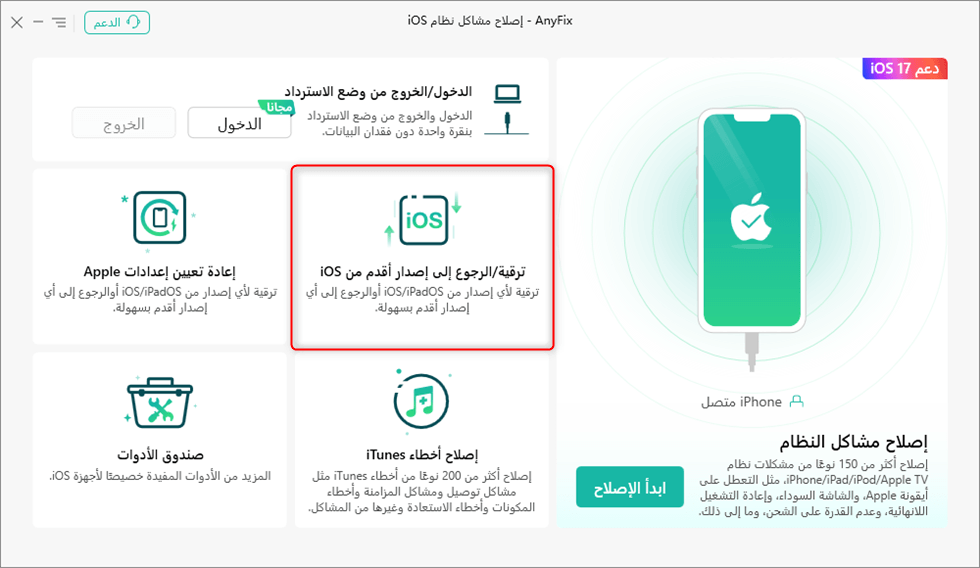
انقر فوق ترقية/الرجوع إلى إصدار أقدم من iOS
الخطوة 2. ها هي الصفحة التي يمكنك تحديث iOS أو الرجوع إلى إصدار سابق. اختر بنقرة واحدة لإرجاع جهازك إلى إصدار سابق من iOS أو iPadOS واضغط على زر ابدء الآن.
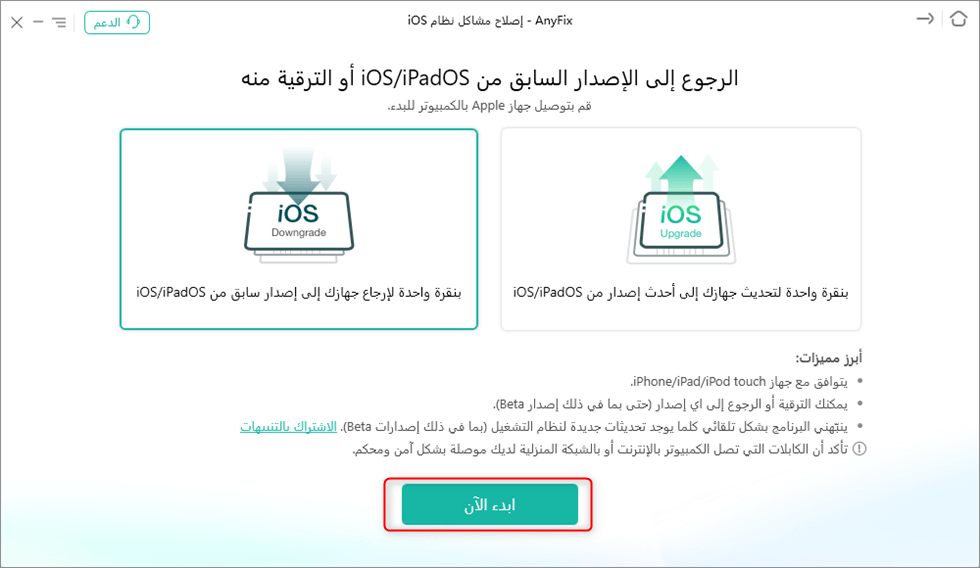
اختر الرجوع إلى إصدار أقدم من iOS
الخطوة 3. بعد ذلك، حدد إصدار البرنامج الثابت، وهو أقل من الإصدار الحالي للجهاز> تنزيل حزمة البرامج الثابتة المطلوبة> انقر فوق زر الرجوع إلى إصدار أقدم للمتابعة.
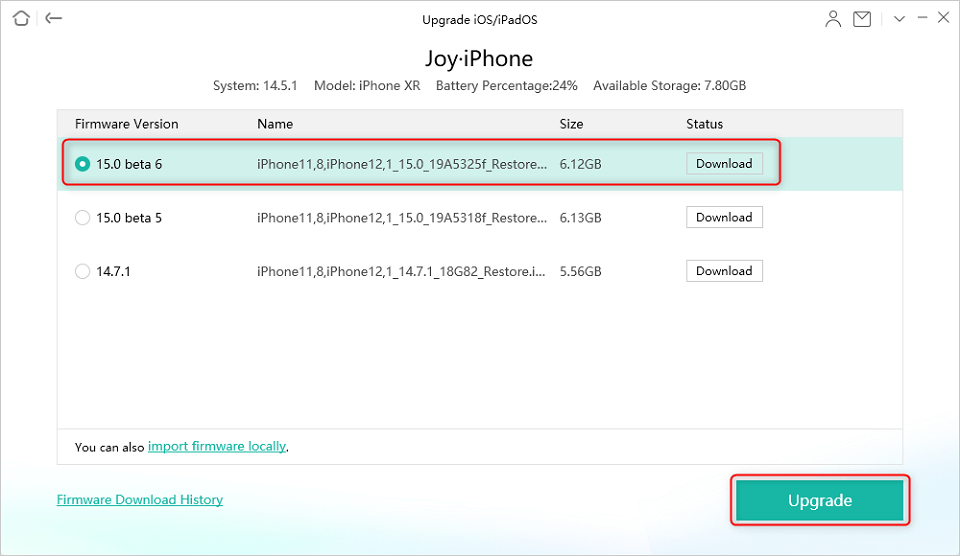
تنزيل البرامج الثابتة إلى إصدار أقدم
الخطوة 4. بعد ذلك، سوف ينتقل AnyFix إلى الخطوة التالية لإرجاع إصدار iOS تلقائيًا. يرجى عدم فصل جهازك حتى إعادة تشغيله. وعند اكتمال العملية، سترى صفحة تم الرجوع إلى إصدار سابق.
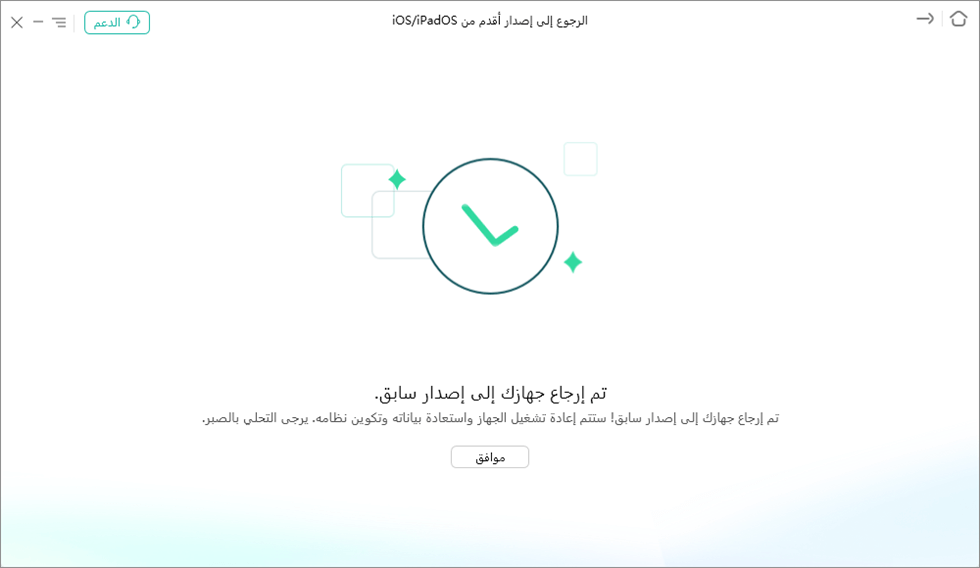
تم الرجوع إلى إصدار أقدم من iOS بنجاح
الرجوع إلى إصدار أقدم من iOS باستخدام TinyUmbrella
الطريقة الثانية تستخدم أداة تسمى TinyUmbrella لحفظ فقاعات SHSH. ثم يستخدم خادمًا لمساعدتك في الرجوع إلى إصدار أقدم لجهاز iOS.
ستكون هذه عملية معقدة إذا لم تكن خبيرًا في التكنولوجيا. قد لا ترغب في القيام بذلك إذا كنت لا تشعر بالراحة لأن هذا قد يؤدي إلى اختراق جهاز iOS.
إذا كنت واثقًا بدرجة كافية من قدرتك على القيام بذلك ، فستساعدك الخطوات التالية لكيفية الرجوع إلى إصدار أقدم من iOS بدون iTunes.
الخطوة الأولى: قم بتنزيل وتثبيت الأداة المساعدة TinyUmbrella على جهاز الكمبيوتر.
الخطوة 2. قم بتوصيل جهاز iPhone بجهاز الكمبيوتر وقم بتشغيل الأداة المساعدة.
الخطوة 3. انقر فوق الخيار الذي يشير إلى Save SHSH ثم انقر فوق Start TSS Server.
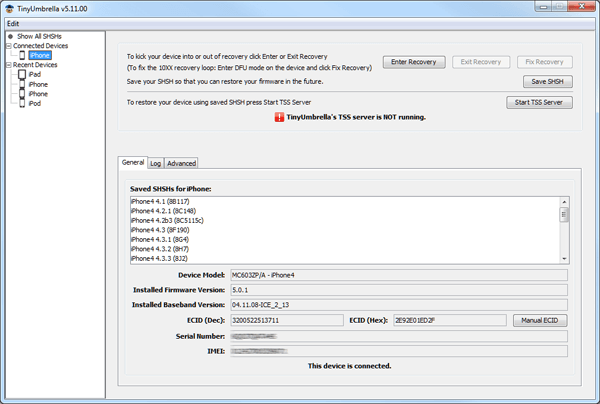
انقر فوق Save SHSH ثم Start TSS Server
الخطوة 4. انقر بزر الماوس الأيمن على جهازك في الشريط الجانبي واختر الخروج من الاسترداد. سيخرج جهاز iOS من وضع الاسترداد.
الخطوة 5. توجه إلى علامة التبويب Advanced وقم بتعطيل خيار Set Hosts to Cydia on Exit. ثم انقر فوق Save SHSH مرة أخرى.
الرجوع إلى إصدار أقدم من iOS باستخدام iTunes
إحدى أسهل الطرق لإرجاع إصدار iOS هي استخدام تطبيق iTunes. يتيح لك تطبيق iTunes تثبيت ملفات البرامج الثابتة التي تم تنزيلها على أجهزتك. باستخدام هذه الميزة، يمكنك تثبيت إصدار أقدم من برنامج iOS الثابت على هاتفك. بهذه الطريقة سيتم إرجاع هاتفك إلى الإصدار الذي اخترته.
ضع في اعتبارك أن هذا سيؤدي إلى مسح جميع البيانات المخزنة على جهازك. أيضًا، يجب أن تقوم Apple بتوقيع البرنامج الثابت الذي سيتم تثبيته على هاتفك. لا يمكن تثبيت برنامج ثابت غير موقّع على جهاز iPhone أو iPad.
بعد ذلك يمكنك اتباع الخطوات التالية للرجوع إلى إصدار أقدم من iOS باستخدام iTunes.
الخطوة 1. انتقل إلى موقع IPSW على الويب وابحث عن البرنامج الثابت الذي يتوافق مع طراز جهاز iOS وقم بتنزيله. يجب عليك اختيار إصدار البرنامج الثابت الذي تريد إرجاع جهازك إليه.
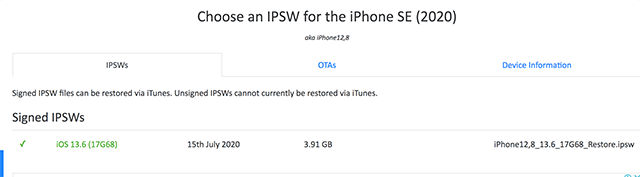
اختر IPSW لطراز iPhone
الخطوة 2. قم بتشغيل تطبيق iTunes أو Finder على جهاز الكمبيوتر وقم بتوصيل جهاز iOS بجهاز الكمبيوتر.
الخطوة 3. إذا كنت تستخدم تطبيق iTunes على نظام Windows أو Mac، فانقر فوق الزر استعادة الـ iPhone أثناء الضغط على زر Shift على لوحة المفاتيح. إذا كنت تستخدم جهاز Mac، فاضغط مع الاستمرار على مفتاح Option وانقر على استعادة الـ iPhone في Finder.
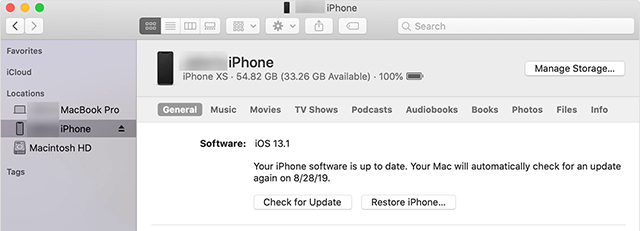
الرجوع إلى إصدار أقدم من iOS باستخدام iTunes / Finder
الخطوة 4. انتقل إلى المكان الذي قمت بتنزيل البرنامج الثابت IPSW فيه وحدده ليتم تثبيته على جهازك.
بمجرد تثبيت البرنامج الثابت ، سيتم إرجاع جهاز iOS إلى إصدار أقدم.
الملخص
هناك طرق لإرجاع نظام iOS إلى إصدار أقدم باستخدام iTunes أوبدون استخدامه. بناءً على ما تفضله، يمكنك استخدام أي من هاتين الطريقتين للعودة إلى إصدار سابق من نظام التشغيل iOS على جهاز iPhone أو iPad. ويمكن أن يساعدك AnyFix بسهولة إذا كنت بحاجة إلى الرجوع إلى إصدار أقدم أو ترقية iOS. ما عليك سوى تنزيله ومحاولة ترقية iOS مجانًا أولاً.
تحميل مجاني * 100% آمن ونظيف
المزيد من المقالات ذات الصلة
الإجابات عن الأسئلة المتعلقة بالآراء حول المنتج؟ اتصل بفريق الدعم الفني للحصول على حل سريع>

